Как правильно зарегистрироваться Вконтакте
ВКонтакте – это самая крупная и популярная сеть в России. В которой, зарегистрировавшись, вы сможете с легкостью найти своих одноклассников, одногруппников, с тем кем, в детстве ездили в лагерь, санаторий или просто найти друзей по переписке. Вконтакте, вы так же сможете найти единомышленников по увлечениям и хобби, для этого есть специальные группы. И как же правильно зарегистрироваться в Вконтакте спросите вы? А все очень просто, вам всего лишь нужно пройти несколько шагов.
Шаг 1.
Во-первых, вам нужно зайти на сам сайт www.vkontakte.ru. Найти слово регистрация и нажать на него.
Шаг 2.
Дальше в открывшемся окне введите свое имя и Фамилию. Разрешено вводить только настоящие данные – это мера специально предусмотрена проектировщиками, как мера борьбы со спамом и анонимных анкет.
Шаг3.
Далее в нижней строчке напротив E –mail. Введите адрес своего е-mail, и не забудьте он должен реально существовать, так как вам на почту прейдет письмо с уведомлением о регистрации.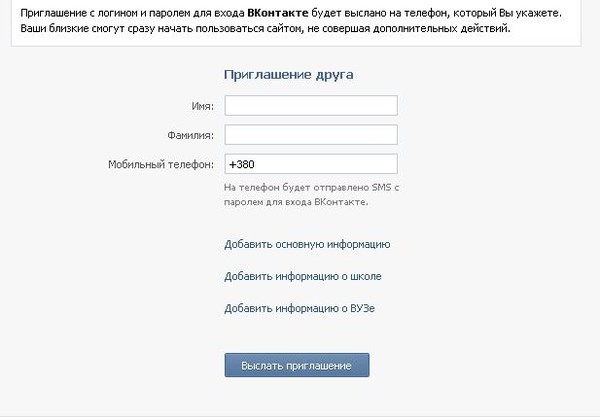
Шаг4.
Чуть ниже нужно ввести пароль, он должен быть не короче шести символов. И совет вам на будущие, лучше использовать в пароли буквы и цифры. Не допускаются такие пароли как 123456 и qwerty так как их очень легко угадать и ваша страница будет взломана.
Шаг5.
Далее выберите страну и город, в котором вы живете. Так же ниже можете указать школу и класс, в котором учились. И не забудьте указать информацию о вузе, выбрать факультет, кафедру и указать группу. Все эти данные помогут вашим друзьям найти вас.
Все эти данные помогут вашим друзьям найти вас.
Затем нажмите на кнопку зарегистрироваться.
Если вы регистрировались с E–mail то в течение 10 мин вам придет письмо с уведомлением «активацией аккаунта». Перейдя по ней, вы попадаете на свою персональную страницу в вконтакте. А если вы выбрали регистрацию без E –mail, то попадаете на страницу где нужно ввести номер вашего телефона, а затем и код, что прейдет на него в течение 1 часа. Затем нажать на кнопку активировать.
Шаг 7.
Сразу же вы переходите на вашу персональную страницу во Вконтакте, где можете редактировать все данные. В центре или под рамочкой вы можете увидеть надпись «загрузить фотографию». Нажав на нее, следует сделать свой выбор «загрузить новую фотографию» или же «сделать снимок с веб — камеры»
Шаг 8.
 И еще чем больше вы информации о себе даете, тем больше будет ваш личный рейтинг в контакте!
И еще чем больше вы информации о себе даете, тем больше будет ваш личный рейтинг в контакте!Удачного вам регистрирования!
Как зарегистрироваться ВКонтакте и войти на свою страницу
Регистрация в социальной сети предельно проста и понятна. Однако начинающим пользователям нужно рассказать, как создать страницу ВКонтакте. Следуя этой несложной инструкции можно зарегистрироваться прямо сейчас.
ВК создан для тех, кто хочет найти людей, с которыми когда-либо учился, работал или отдыхал, чтобы поддерживать с ними связь.
Регистрация нового пользователя
Перейдите на сайт — vk.com. Под надписью «Добро пожаловать» находится форма. Напишите своё имя, фамилию и нажмите «Зарегистрироваться».
Весь процесс максимально упрощен. Он происходит в 3 шага, на каждом из которых предлагается ввести информацию о себе.
Шаг 1
- Выберите страну, в которой находится ваша школа
- Укажите город
- Сообщите номер школы
- Год своего выпуска
- Класс, в котором учились
Когда заполните первичную информацию, жмите «перейти к следующему шагу».
Шаг 2
По аналогии со школой, укажите:
- Страну ВУЗа
- Город учебного заведения
- Выберите ВУЗ
- Сообщите год выпуска
- Укажите факультет
- Выберите кафедру
Шаг 3
Выберите страну проживания и укажите номер мобильного телефона, чтобы получить бесплатное SMS сообщение с проверочным кодом. Введя полученный код, создание страницы будет завершено.
Указывать нужно свой телефон, иначе вам не вышлют проверочный код, без которого активировать аккаунт и выполнить вход не получится.
Как войти в Контакт на свою страницу
На сайте vk.com нужно написать телефон (или E-Mail), пароль и нажать «Войти».
Затем вы увидите свой аккаунт. В нем отображаются ваши данные: личная информация, образование, фотографии, аудио и видеофайлы.
Также, здесь видна и стена – это то место, где ваши друзья могут публично оставлять свои записи. Изначально сообщения на ней видны всем подписчикам. Позже, их можно разделить на группы, части из которых запретить писать на стене либо видеть её содержимое.
Изначально сообщения на ней видны всем подписчикам. Позже, их можно разделить на группы, части из которых запретить писать на стене либо видеть её содержимое.
Регистрация в контакте или как зарегистрироваться в контакте
Фев 19 2013
Здравствуйте читатели компьютерного блога moicom.ru. Регистрация в контакте или как зарегистрироваться в контакте — это тема нашего сегодняшнего выпуска. Мы подробно опишем, рассмотрим и пройдем каждый шаг этого процесса на сайте в контакте.
В прошлой статье регистрация в google — почта на Gmail мы завели свой профиль в гугле и почтовом сервисе джимаил. В конце статьи специально для вас снял и выложил видео урок как зарегистрироваться в контакте, поэтому дочитайте её до конца и можете насладиться видео.
Социальные сети
В последнее время в своих публикациях решил затронуть тему регистрации в различных сервисах и почтовых службах. Лет 10 назад это все только развивалось, а сейчас, наверное, мы уже не сможем без всех этих социальный сетей и интернета в целом.
Лет 10 назад это все только развивалось, а сейчас, наверное, мы уже не сможем без всех этих социальный сетей и интернета в целом.
Представьте, что будет, если интернета вообще не будет хотя бы 2 суток — думаю ничем хорошим это не закончится :). Я стараюсь об этом не думать и не забивать свою светлую голову подобными дурными мыслями.
Это наверное последняя статья на поддомене pc.recordmusik.ru/. В ближайшее время буду переносить этот сайт на новый домен Moicom.ru — как вам название? Возможно даже поменяю тему (шаблон). Скорее всего этот процесс начнется на следующей неделе.
На сервисе в контакте я зарегистрировался около 3-х лет назад. Особой популярностью, во всяком случаи у меня он не пользуется, хотя многие миллионы людей посещают его так же как Mail.ru (кого там еще нет, то рекомендую пройти регистрацию в майле), Одноклассники и другие популярные социальные сети.
Немного истории
Вообще проект в контакте — это немного измененная копия популярного мега портала Facebook.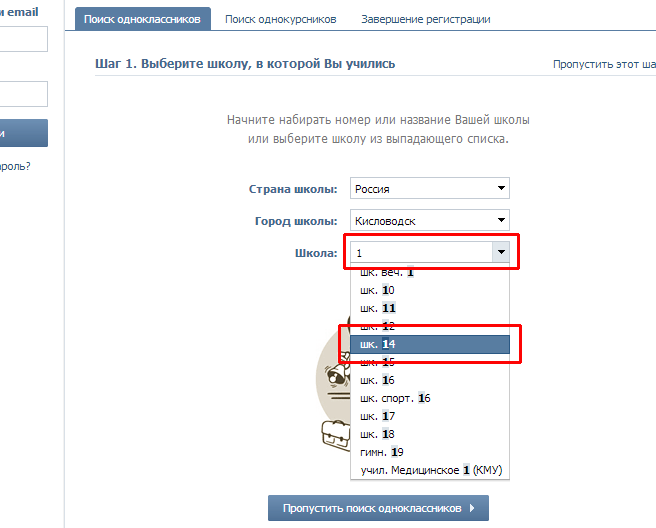 Появился он в октябре 2006 года, задумывался как социальная сеть для молодежи и студентов. В последствии приобрел широкую популярность. На данный момент на сайт в контакте заходят более 43 миллиона человек ежедневно.
Появился он в октябре 2006 года, задумывался как социальная сеть для молодежи и студентов. В последствии приобрел широкую популярность. На данный момент на сайт в контакте заходят более 43 миллиона человек ежедневно.
Ну что приступим непосредственно к регистрации в контакте.
Заходим в любой обозреватель интернета, я в основном пользуюсь Google Chrom, у вас может быть другой.
В поисковой строке набираем в контакте или vk.com, так же можете зайти по ссылке ниже
Cсылка на официальный сайт вконтакте www.vk.comПеред нами появиться страница Добро пожаловать с моментальной регистрацией.
В самом низу этой страницы можете выбрать удобный для вас язык.
Так же можете ознакомиться с информацией о сайте и его правилах внизу страницы регистрации возле смены языка.
В полях ваше имя и фамилия нужно написать свои данные и нажать серо-синюю кнопку Зарегистрироваться.
После этого мы попадаем на три шага регистрации, первых два из которых можно пропустить.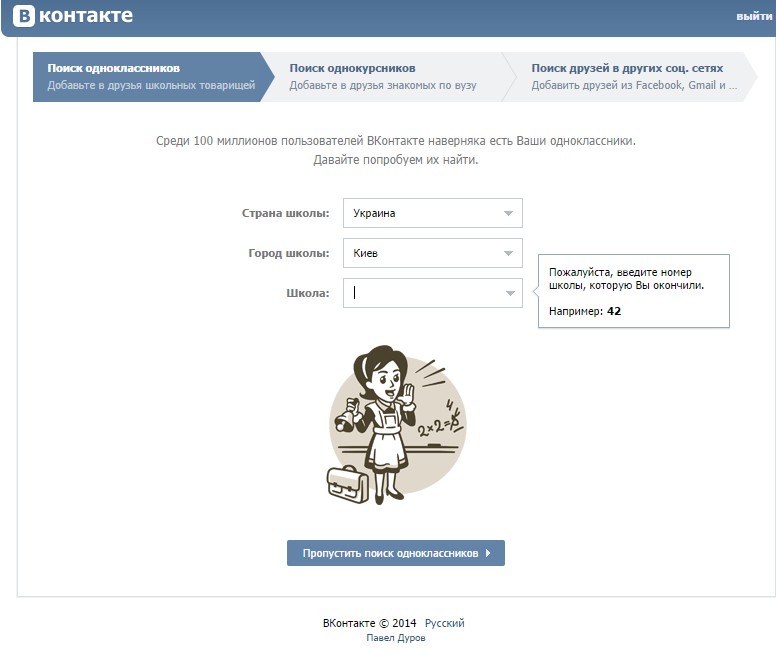
Первым нужно выбрать школу в которой учились, с помощью него можно найти ваших одноклассников.
В подменю выбираем страну и город школы.
Вторым шагом можно указать свой университет, в последствии найти однокурсников, так же выбираем страну и город вуза.
Третьим шагом попадаем на завершения регистрации и создание страницы.
Здесь нужно указать вашу страну и номер мобильного телефона, примеры которых написаны справа.
Через некоторое время к вам на телефон должен прийти код, который нужно ввести в форму ниже — Отправить код.
Следующим шагом нужно придумать пароль, чем он будет сложнее, тем лучше. Рекомендую ставить пароли, состоящие из букв и цифр, тем самым усложните задачу злоумышленников по взлому страниц в контакте. Если вам интереса тема взлома, то можете прочитать статью как взломать пароль на компьютере.
После этого нажимаем кнопку Войти на сайт.
На этом этапе можно сказать что регистрация в контакте завершена.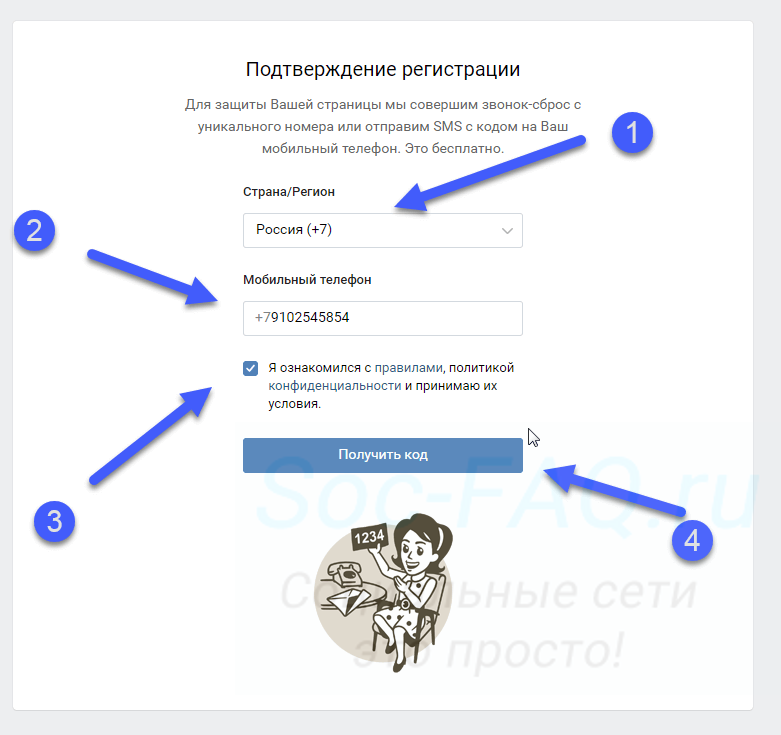
Настройка страницы в контакте
Затем мы попадаем в нашу новую страницу с профилем на сайте vk.com. Здесь вы можете добавить фотографии и другую информации о себе, которую посчитаете нужной.
Еще рекомендую зайти в Мои настройки.
Заходим во вкладку Общее возле Приватность.
Добавьте адрес своей электронной почты, на случай если вы потеряете свой мобильный телефон, забудете пароль или ваш профиль взломают. С помощью этого адреса можно будет восстановить доступ к странице профиля, так же это можно будет сделать с помощью мобильного телефона.
Если у вас плохо загружается Windows или вообще не загружается, то рекомендую воспользоваться полезной F8 или восстановлением системы.
Вот в принципе и вся не сложная процедура регистрации в контакте. Для того чтобы войти в свой профиль, если вы из него вышли нужно зайти на сайт vk.com/, набрать свой логин или емаил адрес и пароль.
Всегда проверяйте адресную строку, где вводите свои данные для авторизации на сайте в контакте.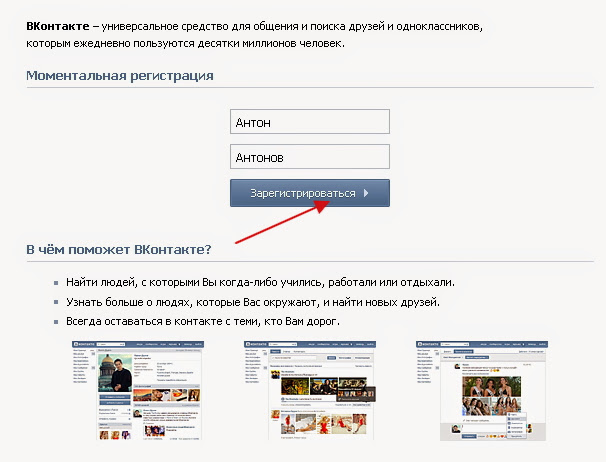 Будьте внимательны и следите за тем, чтобы там не было никаких лишних символов. В сети интернет много мошенников, которые будут рады завладеть чужими данными.
Будьте внимательны и следите за тем, чтобы там не было никаких лишних символов. В сети интернет много мошенников, которые будут рады завладеть чужими данными.
В заключении
Сегодня мы с вами прошли подробную пошаговую процедуру регистрации в контакте и создали там свою страничку с профилем. Если у кого-то что-то не получилось, не расстраивайтесь, пишите ниже — помогу чем смогу. Напоследок предлагаю посмотреть видео урок — регистрация в контакте.
Регистрация в контакте бесплатно
Возможно у вас остались или возникли вопросы, связанные с тем как зарегистрироваться в контакте, можете задавать их ниже в комментариях к этой статье, а также воспользоваться формой обратной связи со мной.
Благодарю вас что читаете меня в Твиттере.
Оставайтесь на связи — мой канал You Tube.
Если приведенная выше информация оказалась для вас полезной, тогда рекомендую подписаться на обновления моего блога, чтобы всегда быть в курсе свежей и актуальной информации по настройке и ремонту вашего компьютера.
С уважением, Дмитрий Сергеев 19 февраля 2013
Навигация по блогу
Вы можете поделиться своим мнением, или у вас есть что добавить, обязательно оставьте свой комментарий.
Прошу поделитесь ссылками в социальных сетях.
Получайте новые выпуски на почту
Не получается зарегистрироваться вконтакте. Как зарегистрироваться в вконтакте
В адресной строке браузера введите vk.com и нажмите enter. Теперь воспользуемся моментальной регистрацией, введите Ваше имя в первой строке и фамилию в следующей. Нажмите Зарегистрироваться .
Первый шаг регистрации — Поиск одноклассников . Чтобы найти своих одноклассников, введите страну и город в котором Вы учились, номер школы, год выпуска и класс. Ниже Вконтакте предложит добавить в друзья людей, которые указали тот же город, номер школы, год выпуска и класс, и которых возможно Вы знаете.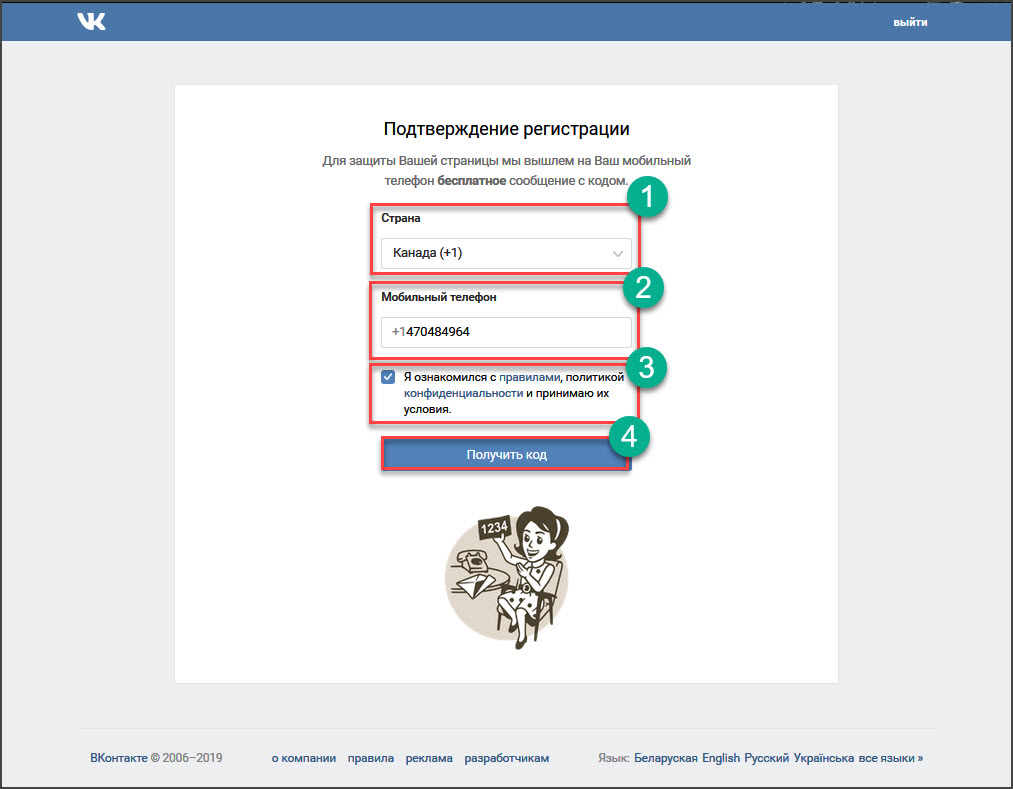 Нажмите перейти к следующему шагу .
Нажмите перейти к следующему шагу .
Второй шаг — поиск однокурсников . Аналогично первому шагу введите страну и город, название ВУЗа, год выпуска, факультет и кафедру. Ниже Вконтакте предложит добавить в друзья людей, которые указали те же данные, и которых возможно Вы знаете. Если эти люди Вам знакомы можете их добавить в друзья на этом шаге регистрации Вконтакте. Нажмите перейти к следующему шагу .
Третий шаг — Завершение регистрации . Вконтакте предлагает указать страну оператора мобильной связи и ввести свой номер мобильного телефона, на который придет код для активации учетной записи.
Подтверждение регистрации Вконтакте
Дождитесь смс с кодом, иногда оно приходит с задержкой до 15 минут. Введите код в строку и нажмите отправить код. Появится поле для ввода пароля. Рекомендуем использовать сложные пароли с большими и маленькими буквами, а также используйте цифры в пароле. Под паролем ВК предусмотрел индикатор пароля, который показывает (красный, желтый, зеленый цвет) сложность пароля.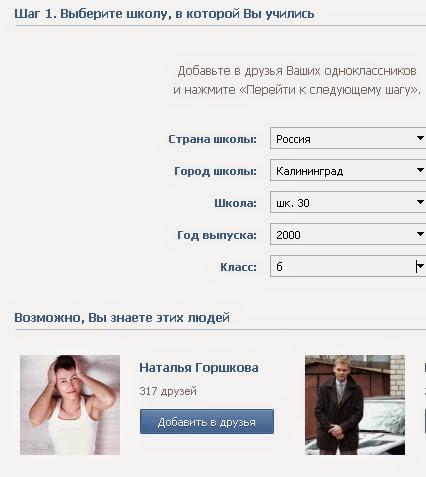 Если пароль хороший и сложный — ВК подчеркнет его зеленой линией и напишет, что это Сильный пароль. Обязательно запишите пароль, чтоб не забыть его. Теперь можно нажать Войти на сайт.
Если пароль хороший и сложный — ВК подчеркнет его зеленой линией и напишет, что это Сильный пароль. Обязательно запишите пароль, чтоб не забыть его. Теперь можно нажать Войти на сайт.
После нажатия на кнопку Войти на сайт, вы попадаете на свою страницу ВК, а на мобильный придет уведомление: Ваш логин для http://vk.com успешно изменен на … (ваш номер телефона). Это нормально и не стоит переживать.
Изначально Ваша страница, после регистрации Вконтакте, будет выглядеть так.
Обратите внимание, на урл в адресной строке: vk.com/id…. После id будет номер, который отличает один аккаунт от другого — это называется id (айди) ВК. Позже сможем сделать более красивый id ВК.
Давайте вернемся к нашей странице и добавим фотографию. Конечно, желательно устанавливать свою настоящую фотографию, это вам очень поможет в случае, если ваш аккаунт взломают или вы утеряете доступ к нему. Но для примера, мы поставим не фото, а картинку. Кстати, фотография (картинка) вашего аккаунта это Ваш Аватар, или сокращенно называют Ава.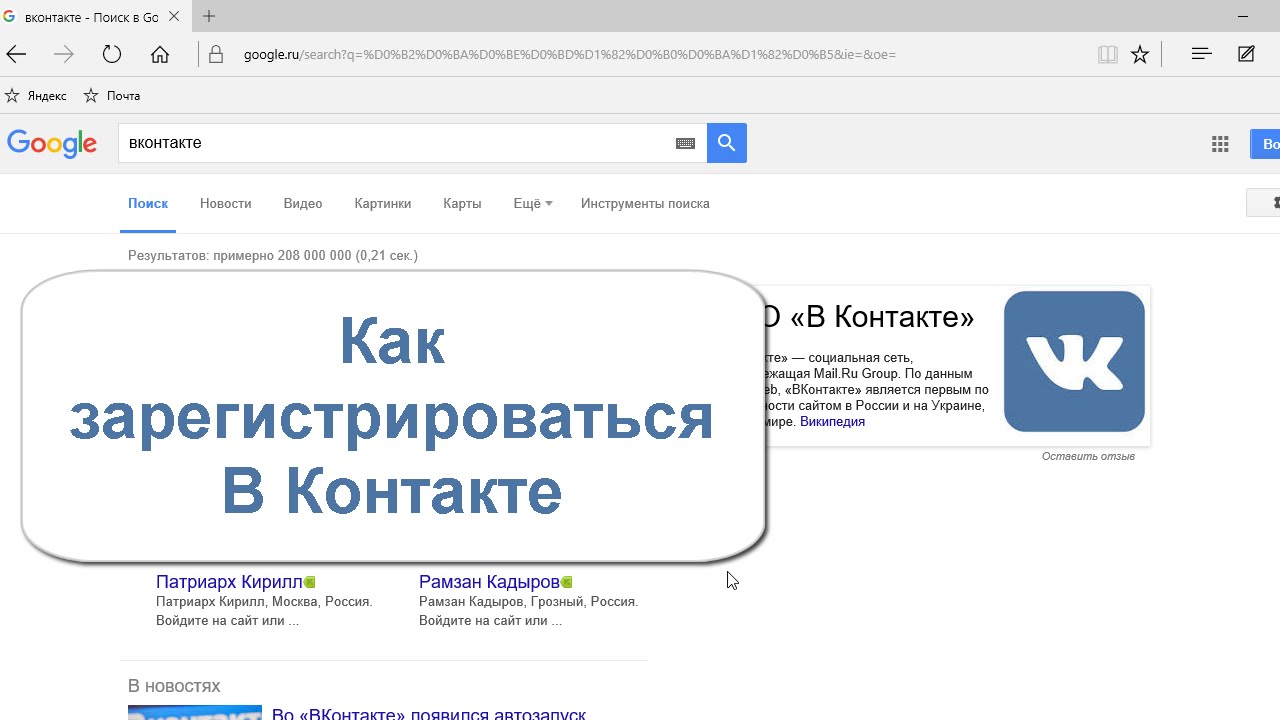
Нажмите на значок фотоаппарата или на ссылку поставить фотографию , после чего откроется окно загрузки, в котором вы выберете нужное фото. В окне редактирования миниатюры — выберите нужную часть и размер с помощью редактора, в общем, ничего сложного там нет и все понятно. Нажмите сохранить.
Вот так будет выглядеть страница после добавления фотографии.
Обратите внимание, что до этого было 15% заполненной информации о странице, а после добавления фотографии стало 40%
Свяжитесь с нами
Наши последние оценки того, сколько времени займет ваш запрос. Мы помещаем запросы COVID-19 в начало очереди.
У нас нет адреса электронной почты для общих налоговых запросов, потому что мы хотим сохранить вашу личную информацию в безопасности. Но вы можете связаться с нами через Интернет, войдя в свою учетную запись myIR и отправив нам сообщение по защищенной электронной почте.
Но вы можете связаться с нами через Интернет, войдя в свою учетную запись myIR и отправив нам сообщение по защищенной электронной почте.
Как с нами связаться по поводу алиментов в myIR, по телефону, обратному звонку или по почте.
Зарегистрируйте жалобу, узнайте, как не согласиться со спорным решением или оценкой, или расскажите нам о хорошем опыте.
Прежде чем связаться с нами по поводу COVID-19, изучите наши веб-страницы о поддержке COVID-19.Наши веб-страницы, скорее всего, сразу же дадут вам ответ, который вы ищете.
Как с нами связаться, чтобы узнать о задолженности и возврате денег.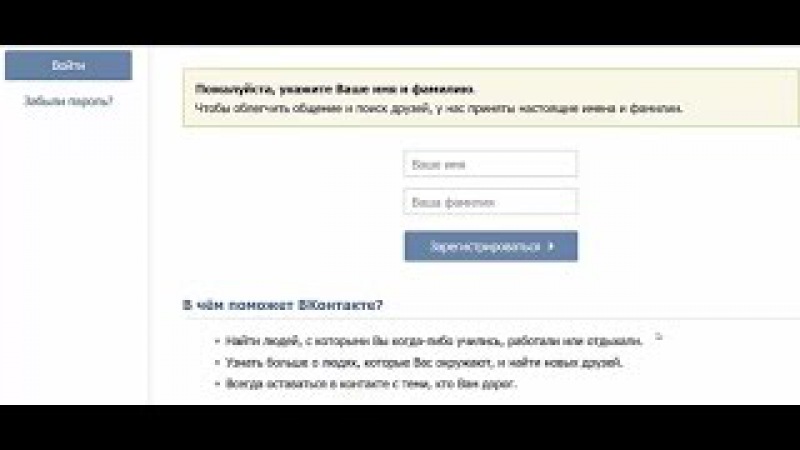
Узнайте, как связаться с нами, если вы являетесь поставщиком цифровых услуг (DSP) и услуга работает некорректно, или если вы хотите получить доступ к нашей тестовой среде.
Вы можете запросить у нас информацию в соответствии с Законом об официальной информации 1982 года и Законом о конфиденциальности 2020 года.
Для запросов, регистрации и возврата GST.
Вы можете использовать Новозеландскую службу ретрансляции (NZ Relay), чтобы связаться с нами.
Свяжитесь с нами по поводу подоходного налога для частных лиц и предприятий.
Вы сохраняете один и тот же номер IRD на всю жизнь, поэтому, даже если вы его потеряете, вам не нужно подавать заявку на новый. Снова найти свой IRD-номер легко.
Снова найти свой IRD-номер легко.
Kaitakawaenga Māori предлагает бесплатные консультационные услуги, чтобы помочь удовлетворить потребности людей, организаций и предприятий маори.
С вопросами о вашей учетной записи KiwiSaver, включая ваш баланс, обращайтесь к своему провайдеру KiwiSaver.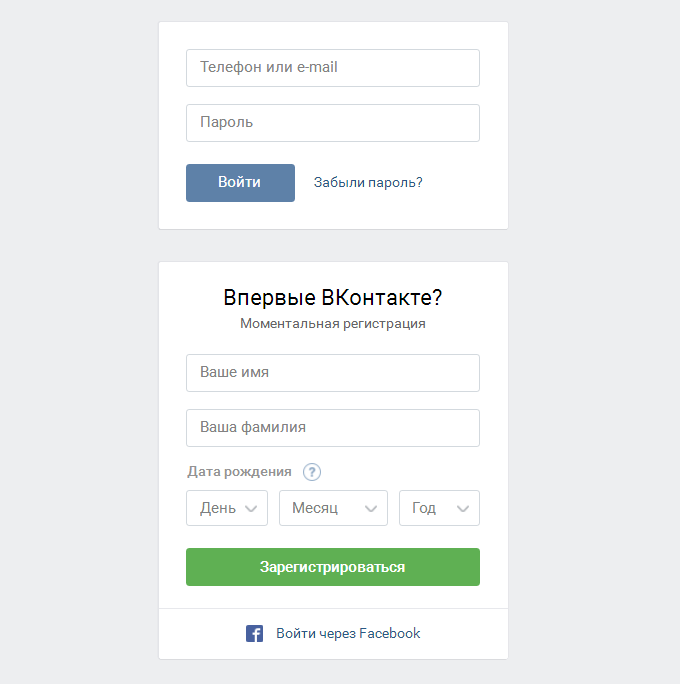 Если у вас возникнут вопросы о вашей информации KiwiSaver в myIR, свяжитесь с нами.
Если у вас возникнут вопросы о вашей информации KiwiSaver в myIR, свяжитесь с нами.
Контакты для журналистов по телефону и электронной почте
Обратитесь в Inland Revenue по поводу оплачиваемого отпуска по уходу за ребенком.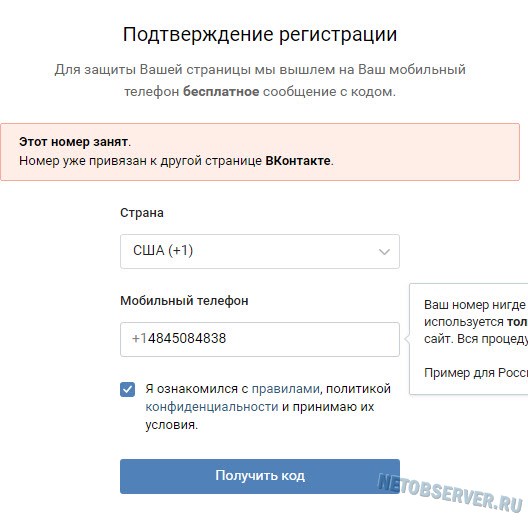
Свяжитесь с Inland Revenue, чтобы сообщить о мошенничестве, узнать о последних случаях мошенничества или сообщить об уклонении от уплаты налогов.
Позвоните по нашему номеру самообслуживания и делайте все по телефону, не дожидаясь разговора с сотрудником налоговой службы.
Свяжитесь с нами, если у вас есть вопросы о балансе студенческого кредита, платежах или вы собираетесь за границу.
Свяжитесь с нами, если вы налоговый агент, по телефону самообслуживания, StationeryXpress и E-file.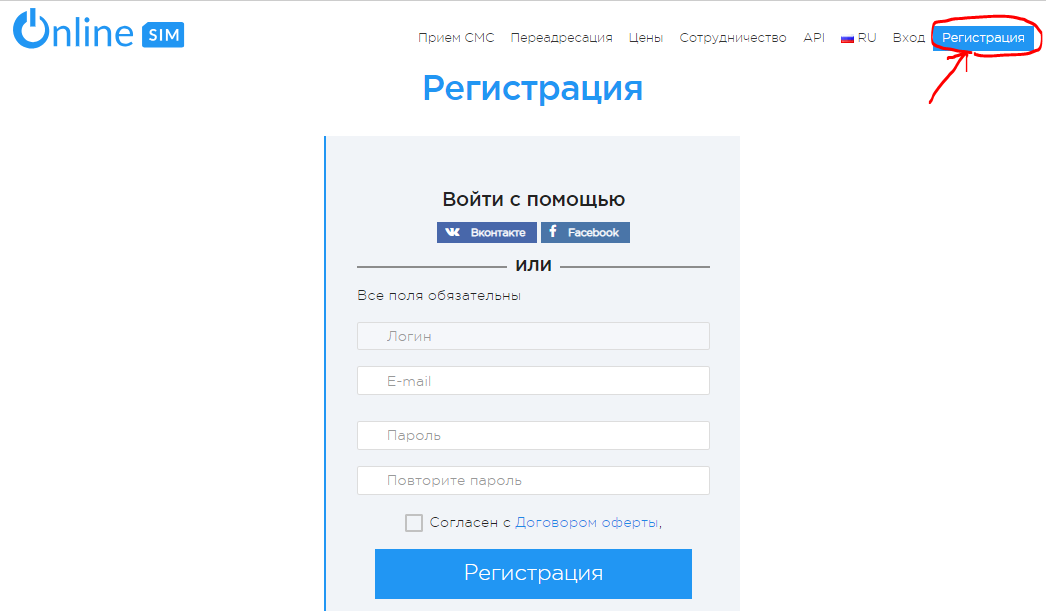
Обратитесь в Inland Revenue по поводу финансовой поддержки для содержания семьи.
Есть несколько способов связаться с нами. Вы можете написать нам в myIR, позвонить нам или прийти на прием. Если вы хотите записаться с консультацией или индивидуальным деловым визитом, вы тоже можете это организовать.
Вы можете написать нам в myIR, позвонить нам или прийти на прием. Если вы хотите записаться с консультацией или индивидуальным деловым визитом, вы тоже можете это организовать.
Свяжитесь с нами на своем родном языке или узнайте, как получить перевод документов.У нас также может быть информация, которую вы ищете, уже переведенной и доступной.
Как создать регистрационную форму
Узнайте, как создать регистрационную форму с помощью CSS.
Попробуй сам »
Как создать регистрационную форму
Шаг 1) Добавьте HTML:
Используйте элемент

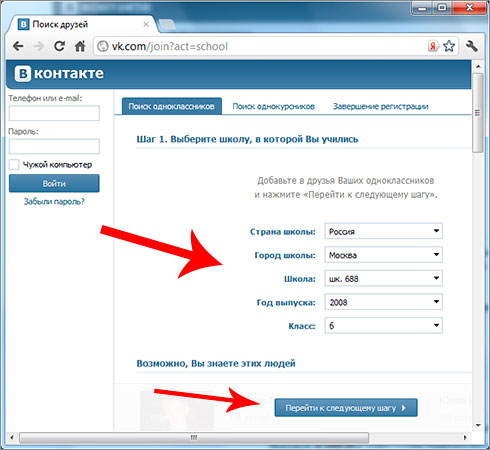 registerbtn: hover
{
registerbtn: hover
{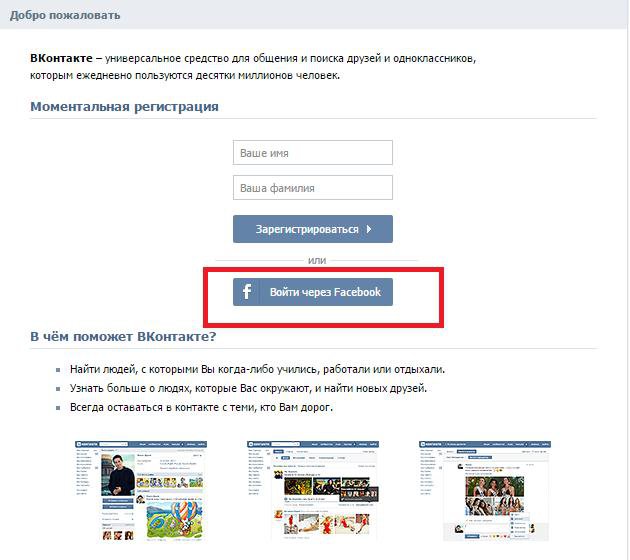
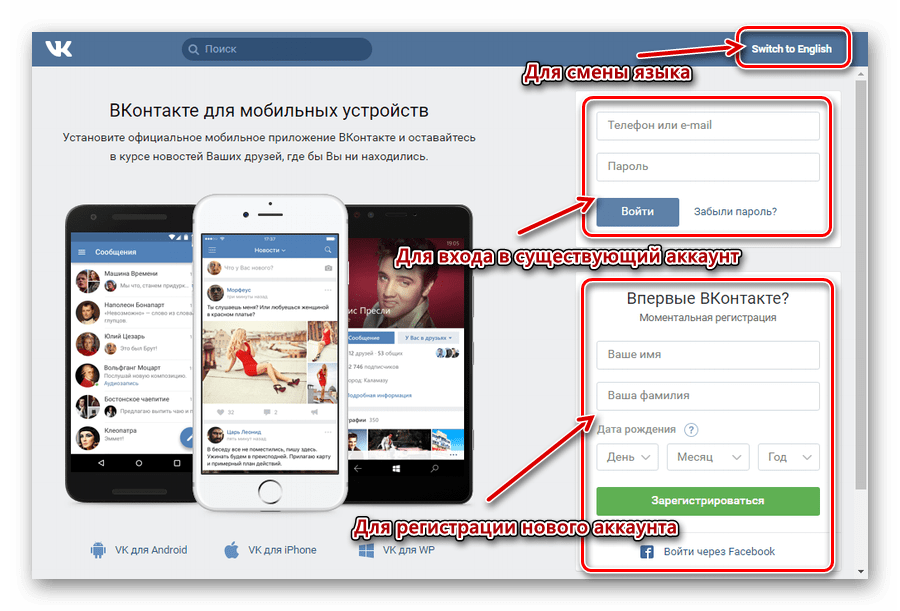 Например, можно сказать , первые две тысячи семнадцатого января , но написать на 1 января 2017 года .
Например, можно сказать , первые две тысячи семнадцатого января , но написать на 1 января 2017 года .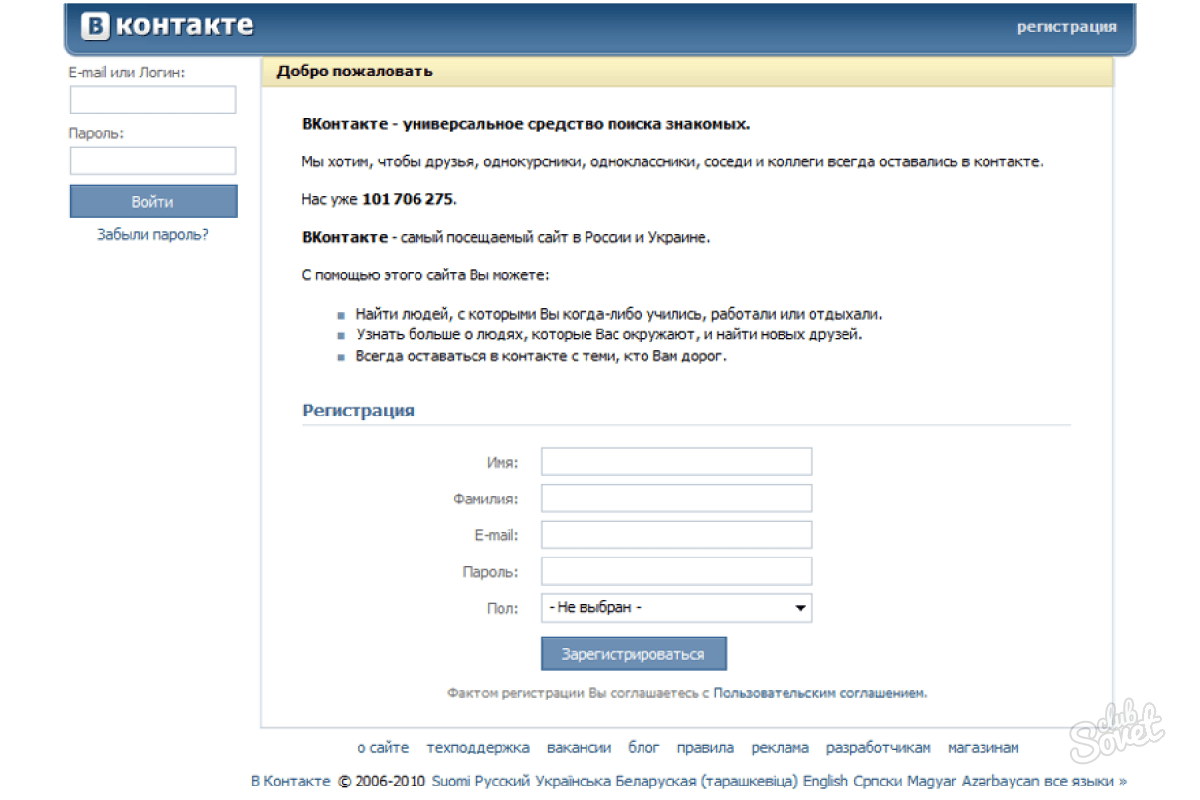
 Нет необходимости ставить апостроф между нулем и s — это неправильно указывало бы на притяжательное.
Нет необходимости ставить апостроф между нулем и s — это неправильно указывало бы на притяжательное.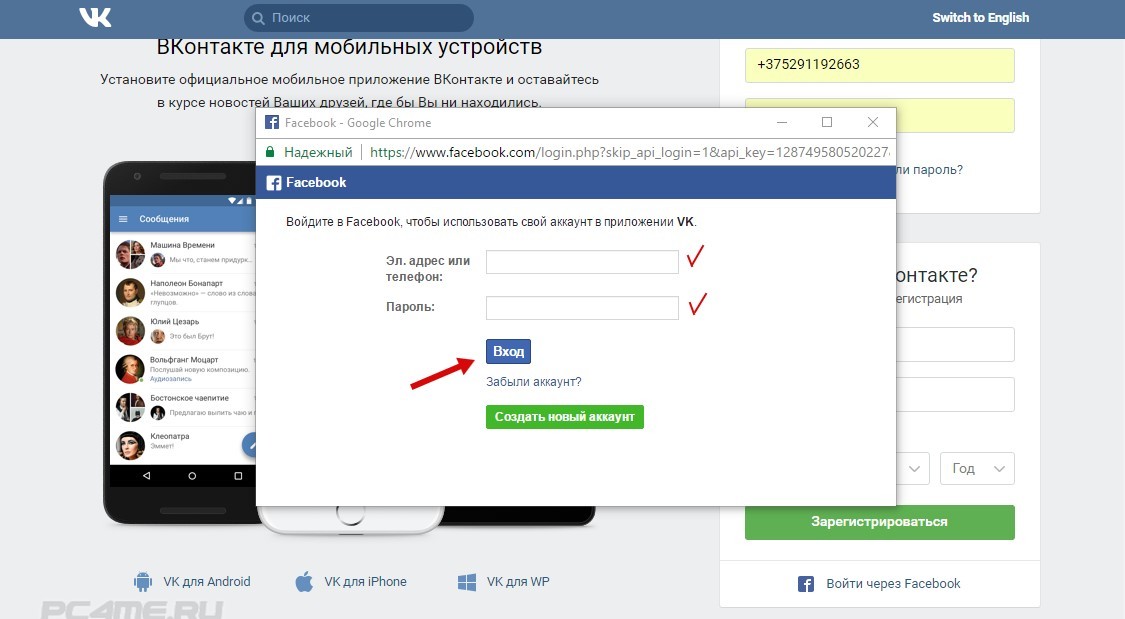 Точно так же, если он пригласит вас на вечеринку в честь Дня Гая Фокса 11 мая, вам нужно будет отметить в своем календаре 5 ноября, а не 11 мая.
Точно так же, если он пригласит вас на вечеринку в честь Дня Гая Фокса 11 мая, вам нужно будет отметить в своем календаре 5 ноября, а не 11 мая.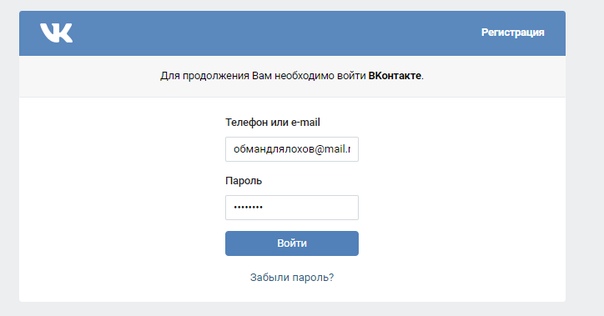
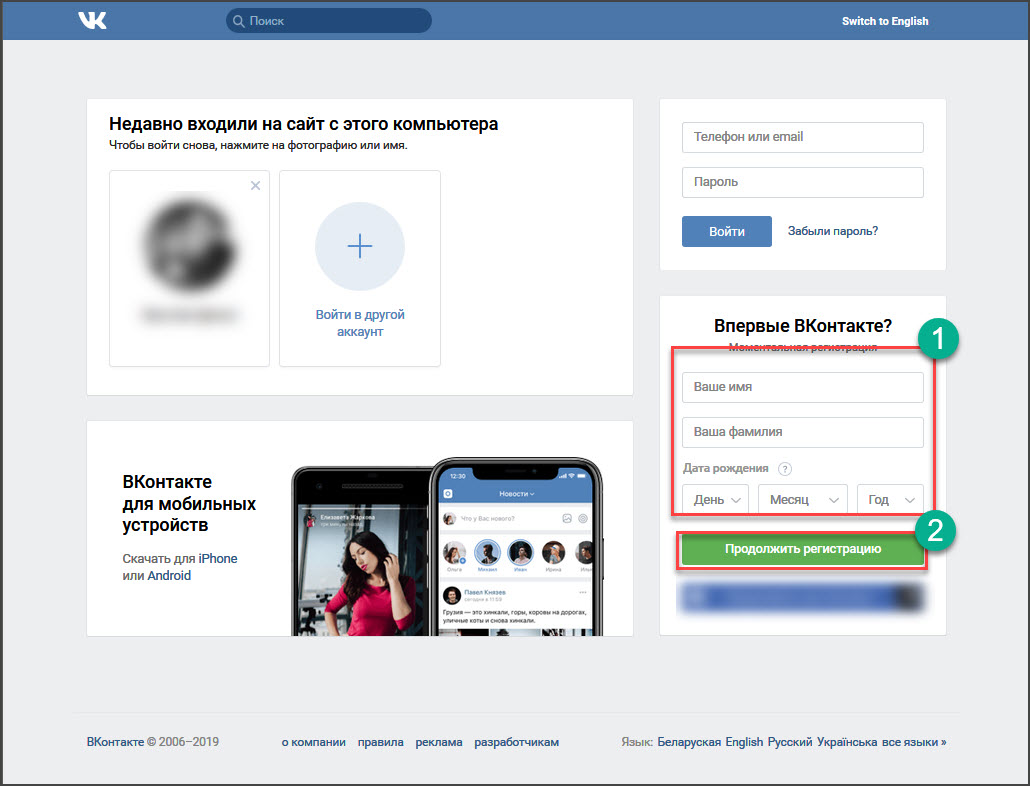 В некоторых странах всегда требуется паспорт. Посетите mba.com, чтобы узнать о текущих требованиях. Идентификатор должен быть текущим (не просроченным) и разборчивым, и он должен содержать все четыре элемента, перечисленных ниже. Если у вас нет одного идентификатора со всеми четырьмя этими элементами, вам нужно будет принести второй идентификатор (также из списка выше), который показывает отсутствующие элементы.
В некоторых странах всегда требуется паспорт. Посетите mba.com, чтобы узнать о текущих требованиях. Идентификатор должен быть текущим (не просроченным) и разборчивым, и он должен содержать все четыре элемента, перечисленных ниже. Если у вас нет одного идентификатора со всеми четырьмя этими элементами, вам нужно будет принести второй идентификатор (также из списка выше), который показывает отсутствующие элементы. Также обратите внимание, что если после сдачи экзамена будет установлено, что ваше удостоверение личности является поддельным или недействительным, ваши баллы будут аннулированы, а плата за тестирование аннулирована.
Также обратите внимание, что если после сдачи экзамена будет установлено, что ваше удостоверение личности является поддельным или недействительным, ваши баллы будут аннулированы, а плата за тестирование аннулирована.

 Посетите этот сайт: http: // asav.hse.ru/applyma.html#en
Посетите этот сайт: http: // asav.hse.ru/applyma.html#en